Jak zacząć korzystać z Mastodon i zostawić Twittera za sobą?
Opublikowany: 2022-01-29Może to reklama. Może to polityka. Być może chodzi o brutalne nękanie i cienkie jak papier zabezpieczenia użytkowników. Może to naziści. Niezależnie od osobistych powodów, doszedłeś do wniosku, że nadszedł czas, aby rzucić Twittera.
Świetny. Witamy w Mastodoncie.
Dotychczasowe dzieje
Nie podoba mi się, jak pogorszyły się moje relacje z Twitterem. Kiedy po raz pierwszy dołączyłem do Twittera w 2008 roku, odbywało się to razem z gumą do żucia i taśmą klejącą, ale dynamicznym i rozwijającym się dzięki pomocy oddanych fanów i klientów zewnętrznych. Poznałem tam nowych przyjaciół i utrzymywałem kontakt ze starymi. Odkryłem takie luminarzy jak Dril.
Ale w 2014 roku zaczęło się to wydawać obowiązkiem przesyconym reklamami. A potem kampanie masowego nękania, takie jak Gamergate, stały się nagle powszechne, boty szerzyły się, a rola platformy w ingerencji w wybory uczyniła ją jeszcze bardziej niestosowną. Twitter nie tylko przestał być zabawą, ale bywa niebezpiecznym i nieprzewidywalnym miejscem.
Mniej więcej w tym samym czasie, gdy Twitter osiągnął swój najniższy poziom, pojawiła się nowa sieć społecznościowa typu open source o nazwie Mastodon. Antyreklamowe alternatywy dla sieci społecznościowych nie były niczym nowym — Diaspora i Ello już przybyli i (w większości) zniknęli, gdy zadebiutował Mastodon. Ale Mastodon zaspokaja pilną potrzebę w czasie prawdziwego kryzysu. Oferuje wolne od reklam, wspierane przez społeczność środowisko mikroblogowania podobne do Twittera i od samego początku posiada narzędzia zapobiegające nękaniu.
Mastodon nie od razu się ze mną skontaktował. Potrzebowałem kilku falstartów i pomocy przyjaciół, trochę odważniejszych i bardziej bystrych niż ja. Ale teraz uwielbiam to tak, jak dziesięć lat temu na Twitterze.
Krok 1: Usuń lub zablokuj swoje konto na Twitterze
Czas zamknąć portal do piekła! Masz kilka opcji, jak to zrobić: dezaktywuj swoje konto lub zablokuj je, aby posty nie były już publiczne. Dokładnie przyjrzymy się, jak nie tylko usunąć swoje konto na Twitterze, ale także usunąć wszystkie tweety. Podsumuję poniżej.
Zaczniesz od zalogowania się na Twitterze i kliknięcia swojego awatara w prawym górnym rogu. W wyświetlonym menu wybierz Ustawienia i Prywatność. Powinieneś dotrzeć do sekcji Konto. Aby dezaktywować swoje konto, przewiń do samego dołu sekcji Konto i kliknij łącze Dezaktywuj swoje konto. Następna strona to ostrzeżenie, ale także wyjście: możesz zdecydować się na 30-dniowy lub 12-miesięczny okres karencji na reaktywację.
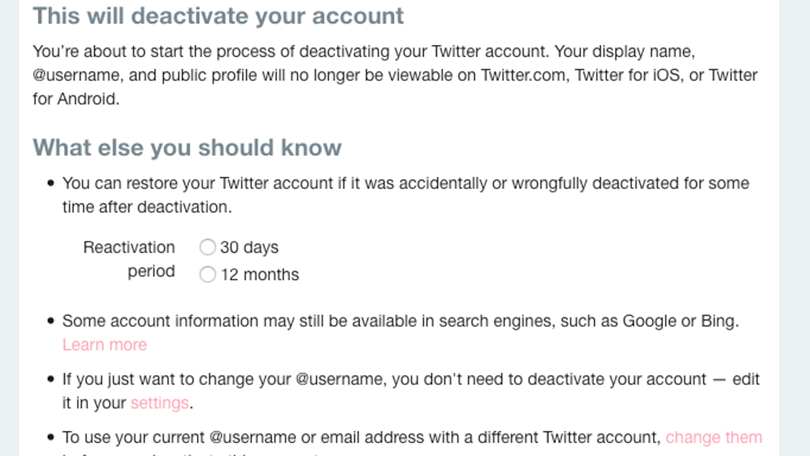
Osobiście uważam, że usuwanie konta w mediach społecznościowych, które kiedyś było aktywnie używane, nie jest dobrym pomysłem. Nie ma gwarancji, że samo naciśnięcie przycisku usuwania usunie Twoje dane z serwerów firmy, więc zachowanie konta zapewnia przynajmniej odrobinę kontroli. Ponadto, jeśli ktoś podszyłby się pod Ciebie w tej usłudze, dostęp do starego konta miałby kluczowe znaczenie dla powstrzymania szkód. Istnieją również narzędzia, które pomogą Ci znaleźć starych znajomych z Twittera w innych usługach, które wymagają, aby nadal istniało Twoje konto na Twitterze.

Jeśli nie masz zamiaru dezaktywować konta, możesz najpierw pobrać kopię swojego archiwum. To jest pełna kopia Twoich tweetów, w tym Twoje retweety, w statycznym pliku HTML i powiązanych folderach. Istnieją również usługi, które pozwolą Ci usunąć wszystkie tweety, pozostawiając konto aktywne, ale puste.
Zamiast dezaktywować swoje konto, możesz również sprawić, że będzie ono skutecznie niewidoczne. W obszarze Prywatność i bezpieczeństwo w ustawieniach Twittera kliknij pole wyboru Chroń swoje tweety.
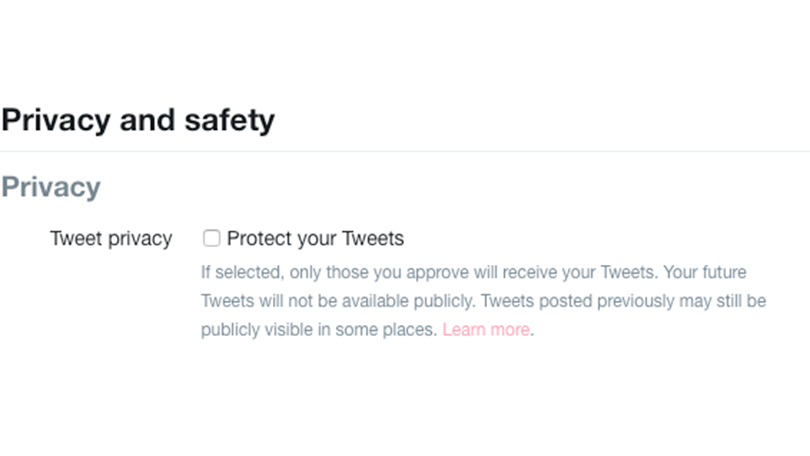
To blokuje twoje konto. Wszystkie nowe posty będą ukryte, ale Twitter ostrzega, że stare mogą być nadal widoczne. Gdy tu jesteś, możesz równie dobrze uniemożliwić innym osobom znalezienie Twojego konta na Twitterze przez e-mail lub numer telefonu, a także uniemożliwić innym oznaczanie Cię tagami na zdjęciach. Możesz także chcieć zapobiec przyszłym wiadomościom lub powiadomieniom z Twittera, którymi możesz zarządzać w obszarach Powiadomienia i Powiadomienia e-mail w ustawieniach Twittera.
Ponieważ możesz nie używać Twittera przez jakiś czas, upewnij się, że masz włączone uwierzytelnianie dwuskładnikowe na swoim koncie. Konto nienadzorowane jest bardziej narażone na przejęcie niż konto, z którego korzystasz na co dzień.
Jeśli zdecydujesz się zachować swoje konto na Twitterze, dobrym pomysłem jest pozostawienie adresu do przekazywania. Upuść tweeta kierującego ludzi do twojego nowego domu na Mastodon i przypnij go do swojego konta.
Krok 2: Usuń aplikację Twitter ze swoich telefonów i tabletów
To może być przerażające, ale będzie tak dobrze. Jeśli korzystasz z systemu Android, stuknij i przeciągnij aplikację Twitter na górę ekranu, a następnie zwolnij ikonę Odinstaluj, która pojawia się w prawym górnym rogu ekranu. Jeśli korzystasz z systemu iOS, dotknij aplikacji i przytrzymaj ją, aż zacznie się poruszać, a następnie dotknij X w lewym górnym rogu ikony.
Niektóre osoby używają funkcji bezpośredniej wiadomości (DM) na Twitterze, aby komunikować się z przyjaciółmi i rodziną. Na szczęście żyjemy w złotym wieku opcji grupowego wysyłania wiadomości tekstowych. Możesz użyć domyślnego klienta wiadomości lub wybrać opcję over-the-top, która korzysta z Twojego planu transmisji danych.
Facebook Messenger to popularna opcja do przesyłania wiadomości grupowych, ale jeśli chcesz uciec od tyranii gigantów mediów społecznościowych, nie jest to najlepszy wybór. Pamiętaj, że możesz zdecydować się na tworzenie zaszyfrowanych wiadomości za pomocą Facebook Messenger, ale jest to trochę trudne. WhatsApp jest również popularnym wyborem i jest również własnością Facebooka, a teraz domyślnie oferuje szyfrowane wiadomości. Moim osobistym faworytem jest Signal, który kładzie duży nacisk na prywatność i bezpieczeństwo. W rzeczywistości jego podstawowa technologia jest już wykorzystywana do zabezpieczania rozmów WhatsApp i prywatnych czatów Facebook Messenger. Bezpieczeństwo ma kluczowe znaczenie w aplikacji do przesyłania wiadomości.
Teraz, gdy już spakowałeś swoje cyfrowe torby, nadszedł czas, aby przejść dalej.
Krok 3: Utwórz swoje pierwsze konto Mastodon
Rozpoczęcie pracy z Mastodonem jest najtrudniejsze, ponieważ nie zawsze jest jasne, od czego zacząć. To dlatego, że Mastodon nie jest monolityczny, jak Facebook czy Twitter. Zamiast tego jest to usługa sfederowana bardziej zbliżona do poczty e-mail. Tak jak możesz utworzyć konto e-mail w dowolnej usłudze — protonmail, gmail, hotmail itd. — i nadal wysyłać wiadomości e-mail do użytkowników różnych dostawców, Mastodon umożliwia zarejestrowanie się w jednej z wielu witryn z oprogramowaniem Mastodon, zwanych instancjami . Każdy użytkownik i może komunikować się z użytkownikami Mastodon w różnych instancjach.
To świetnie w teorii, ale w praktyce może być przytłaczające. Polecam udać się prosto na Mastodon.social/about. Jest to flagowa instancja usługi, obsługuje najnowszą wersję Mastodon i ma najwięcej użytkowników. To świetny sposób, aby poczuć, jak działa usługa. Jeśli czujesz się pewnie, przejdź do JoinMastodon.org i przejrzyj listę najbardziej dostępnych instancji.
Rejestracja jest prosta — wystarczy nazwa użytkownika, adres e-mail i hasło. Mastodon to projekt społecznościowy o otwartym kodzie źródłowym, więc zbieranie informacji o Tobie nie jest ich modelem biznesowym. W rzeczywistości nie ma modelu biznesowego. Celem jest stworzenie użytecznego i trwałego doświadczenia społeczności.
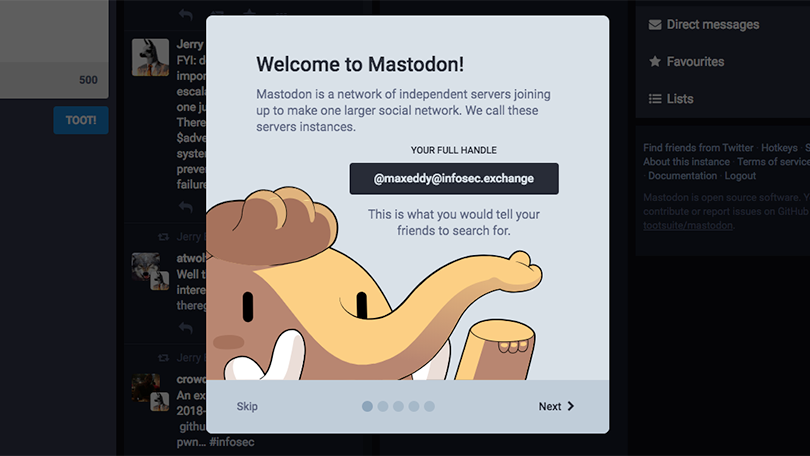
Gdy zalogujesz się po raz pierwszy, powita Cię przyjazny samouczek. Gorąco polecam to przeczytać, choćby po to, aby zobaczyć urocze mastodonty z kreskówek. Jedną ważną rzeczą, na którą należy zwrócić uwagę, jest pełna nazwa użytkownika, która jest sformatowana w następujący sposób:
@[Nazwa użytkownika]@[MastodonInstance.Domain]
Widzieć? Jak adres e-mail. W większości przypadków jest skrócony do @[nazwa użytkownika] , ale pełna nazwa to Twoje konto w określonej instancji Mastodon.
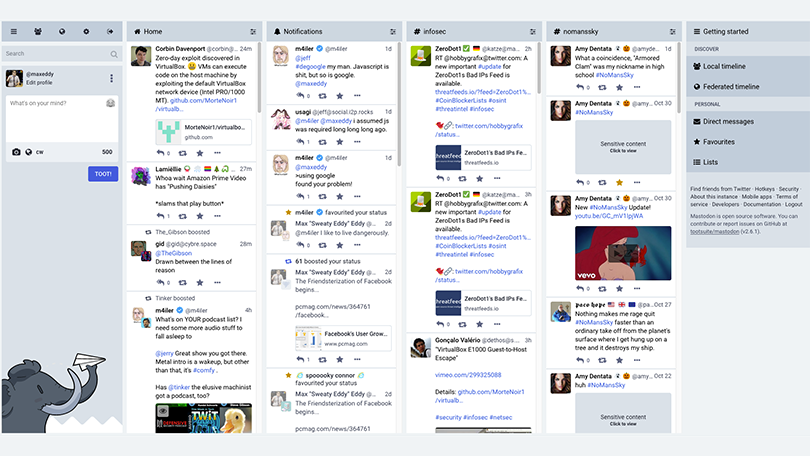
Domyślny wygląd Mastodona nazywa się Tootsuite i mocno czerpie z wielokanałowego wyglądu Tweetdeck. Istnieją inne sposoby przeglądania osi czasu Mastodon, które są bardziej podobne do Twittera, ale waniliowe doświadczenie Mastodon.social to świetny sposób na rozpoczęcie. W końcu rezygnujesz z Twittera, więc dlaczego nie zostawić też jego interfejsu?
Po utworzeniu konta możesz wprowadzać zmiany, klikając ikonę koła zębatego po prawej stronie lewej kolumny.
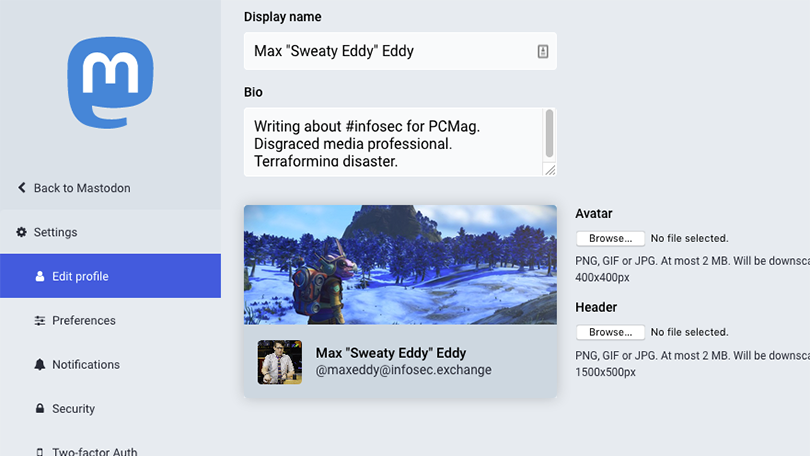
Pierwszy ekran Ustawienia, który zobaczysz, to Preferencje. Zmienia to domyślne zachowanie i może odfiltrować posty w językach, których nie rozumiesz. Niektóre przydatne opcje prywatności to pola wyboru umożliwiające zrezygnowanie z indeksowania wyszukiwarek i ukrycie sieci.
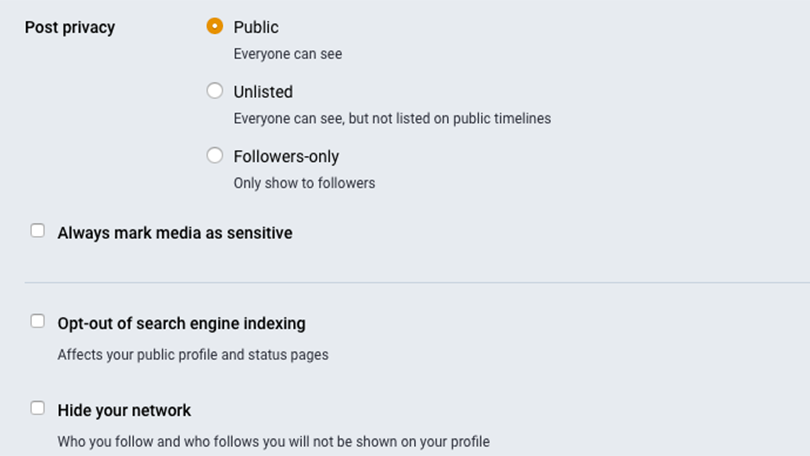
Kliknij Edytuj profil, aby to zrobić. Większość opcji będzie znana każdemu, kto korzystał z mediów społecznościowych w ciągu ostatniej dekady, ale kilka opcji się wyróżnia. Opcja Zablokuj konto pozwala zatwierdzać prośby osób, które chcą Cię obserwować. Sekcja Metadane profilu umożliwia dodawanie linków lub osobistych statystyk do swojej strony biograficznej. Jeśli chcesz wyświetlić preferowany zaimek, link do osobistej strony internetowej lub średnią mrugnięcia, to jest miejsce, w którym możesz to zrobić.
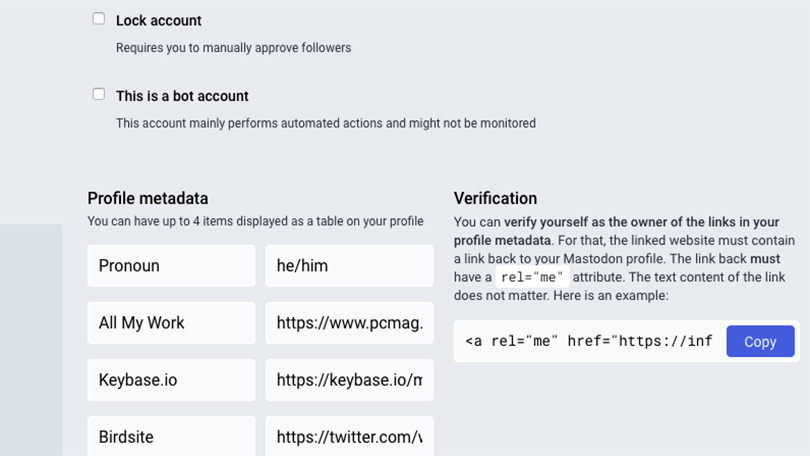
Sekcja Weryfikacja została dodana w Mastodon 2.6 i działa inaczej niż zweryfikowane konta na Twitterze lub Facebooku. Na tych platformach firma weryfikuje Cię, jeśli uzna Cię za godnego. W Mastodon dodanie linku do osobistej strony głównej weryfikuje Twoją tożsamość. Celem nie jest uzyskanie wymyślnego znacznika wyboru, ale zapewnienie trochę większej pewności, że jesteś tym, za kogo się podajesz. Jest to również całkowicie opcjonalne.
Podczas przeglądania strony Ustawienia pamiętaj, aby zatrzymać się w sekcji oznaczonej „Uwierzytelnianie dwuskładnikowe”. Uwierzytelnianie dwuskładnikowe utrudnia osobie atakującej przejęcie kontroli nad Twoim kontem. Sprawia to, że logowanie się nieco wydłuża, ponieważ musisz wpisać specjalny kod, ale jest to warte spokoju.
Krok 4: Znajdź swoich znajomych z Twittera
Problem z Twitterem to nie wszyscy ludzie, to mordercza pogoń za schematami monetyzacji i kapitulacja (i rozpieszczanie) faszystów w koszulkach polo. Dlatego ważne jest, aby znaleźć znajomych z Twittera na Mastodon.
Możesz zacząć od pytania, ale przydatnym sposobem na znalezienie i znalezienie na Mastodon jest Most Mastodon.

(Uwaga wydawcy: Most Mastodon został wyłączony z powodu zmiany interfejsu API Twittera. Chociaż most jest obecnie niedostępny, postanowiliśmy pozostawić poniższe informacje na wypadek, gdyby ponownie stał się dostępny w przyszłości.)
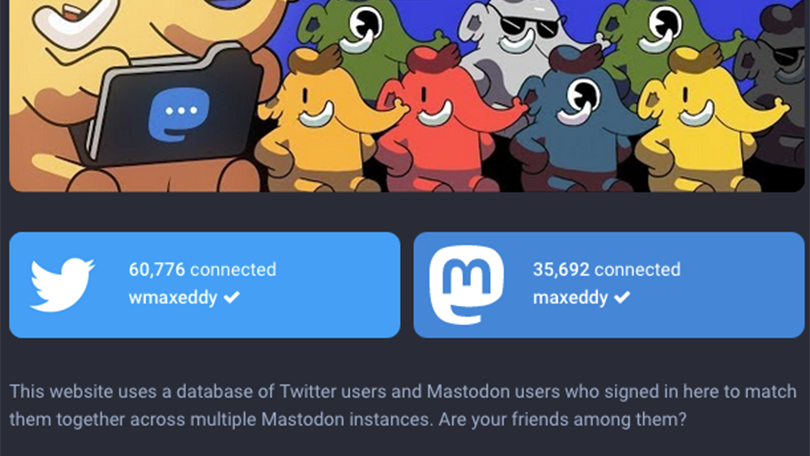
To proste narzędzie działa jak każda inna aplikacja na Twitterze i pomaga znajomym znaleźć się nawzajem w sieciach społecznościowych. Wystarczy kliknąć przycisk Twitter po lewej stronie i zalogować się na swoje konto na Twitterze. Następnie kliknij przycisk Mastodon po prawej stronie i zaloguj się do Mastodon. Potem po prostu postępuj zgodnie z instrukcjami!
Aplikacja Bridge ma ograniczony dostęp do Twoich kont i działa jak latarnia morska dla innych osób korzystających z narzędzia Bridge. Kiedy go odpalą, otrzymają alerty, że również wykonałeś skok na Mastodon i będą mieli możliwość podążania za tobą.
Krok 5: Wyślij swój pierwszy Toot
Skrajna lewa kolumna to twój punkt wyjścia. W środku pole tekstowe zachęca do napisania tego, co masz na myśli. Masz do zabawy 500 postaci lub więcej w zależności od instancji, do której dołączysz, więc pisz tyle lub za mało, ile chcesz. Kiedy będziesz gotowy do wysłania, po prostu kliknij przycisk Toot. Otóż to! W Mastodon posty nazywają się Toots zamiast Tweets.
Możesz dodać obraz, klikając ikonę aparatu, wklejając obraz ze schowka lub klikając i przeciągając zdjęcie na stronę. Po dodaniu obrazu możesz dodać opis dla osób niedowidzących. Jeśli Twój obraz jest NSFW, zawiera treści, których ludzie mogą nie chcieć oglądać lub lepiej jest ujawniony jako część knebla, kliknij ikonę gałki ocznej. Spowoduje to ukrycie obrazu w kanałach ludzi; po prostu muszą kliknąć, aby to odsłonić.
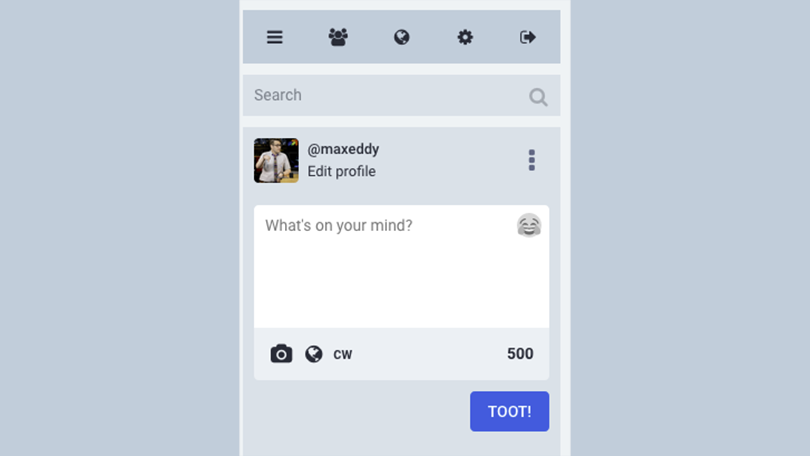
Polecane przez naszych redaktorów

Podobnie ikona CW pozwala stworzyć ostrzeżenie o treści. Spowoduje to otwarcie nowego pola tekstowego nad polem głównym, w którym możesz napisać ostrzeżenie o tym, co zamierzasz udostępnić. Możliwość wyrażenia zgody na oglądanie treści jest zaletą korzystania z Mastodon, więc dobrym pomysłem jest częste używanie CW. Na przykład, kiedy omawiam delikatne tematy, takie jak zdrowie psychiczne lub polityka, zawsze używam CW, aby ludzie mogli zdecydować, czy je przeczytać. Czasami używam CW, kiedy mówię o filmach lub programach telewizyjnych, które kocham. Nie dlatego, że jest to niebezpieczna treść, ale dlatego, że niektórzy ludzie mogą po prostu nie mieć ochoty czytać moich wywodów o Star Treku. Toot z CW pokaże tylko to, co jest w polu CW w kanałach ludzi. Muszą kliknąć, aby przeczytać cały Toot.
Wreszcie ikona kuli ziemskiej pozwala wybrać, jak widoczny jest Twój Toot. Domyślną opcją jest Publiczna, co oznacza, że pojawi się na wszystkich osiach czasu. (Możesz zmienić domyślną widoczność w Ustawieniach.) Niepubliczny oznacza, że Twój Toot pojawi się tylko na osi czasu innych użytkowników, a nie w publicznych kanałach, jak ten na stronie Mastodon.social/about. Tylko obserwujący ukrywa Twój Toot przed kimkolwiek innym niż Twoi obserwujący. Ostatnia opcja, Direct, jest podobna do DM na Twitterze. Toot będzie widoczny tylko dla osób, o których wspomniałeś w poście, podając ich nazwy użytkownika.
Dobry pierwszy Toot byłby prawdopodobnie wstępem! Powiedz, kim jesteś i użyj hashtagów #intro, #introduction lub #introductions. Wymień swoje zainteresowania jako hashtagi, aby Twój Toot pojawiał się w wyszukiwaniach i na osi czasu. Moje intro wspomniało o #dziennikalizmie i #infosec.
Krok 6: Poznaj swój nowy dom
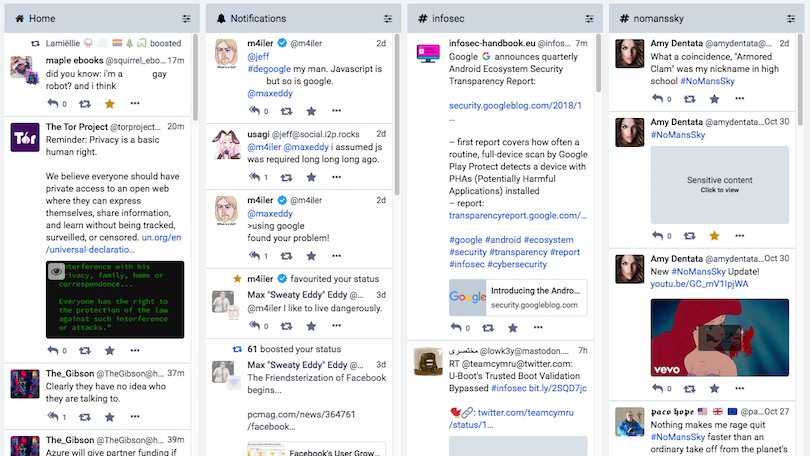
Pasek wyszukiwania nad polem tekstowym Toot jest zarówno mocniejszy, jak i mniej wydajny, niż można by się spodziewać. Mastodon z założenia nie może być wyszukiwany pod kątem dowolnych nazw lub słów, tak jak Twitter, aby zapobiec nękaniu. Można wyszukiwać #hashtagi i nazwy użytkowników, a także konkretny adres URL strony lub strony użytkownika. Powinieneś używać #hashtagów na postach, które chcesz, aby inni użytkownicy widzieli. Wyniki wyszukiwania pojawiają się jako osobna kolumna. Możesz zapisać wyszukiwanie jako półtrwałą kolumnę, klikając przycisk opcji w prawym rogu kolumny i klikając Przypnij.
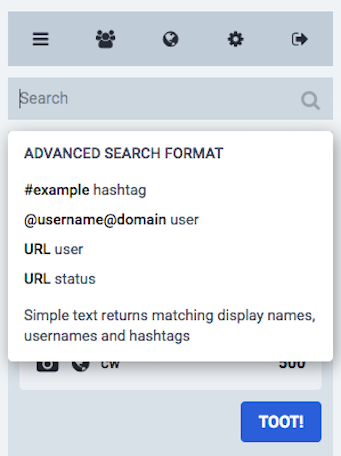 Nad paskiem wyszukiwania znajduje się pięć skrótów. Przycisk z trzema paskami powoduje powrót do głównej strony kreślarskiej Toot. Ikona przedstawiająca trzy osoby to lokalna oś czasu. To pokazuje wszystkie publiczne posty w Twojej instancji. Ikona kuli ziemskiej otwiera Federated Timeline, która pokazuje wszystkie publiczne posty we wszystkich instancjach Mastodon, które łączą się z Twoim. W przypadku Mastodon.social są to mniej więcej wszystkie posty Mastodon na Ziemi. Ikona koła zębatego otwiera panel preferencji, a skrajna prawa ikona powoduje wylogowanie.
Nad paskiem wyszukiwania znajduje się pięć skrótów. Przycisk z trzema paskami powoduje powrót do głównej strony kreślarskiej Toot. Ikona przedstawiająca trzy osoby to lokalna oś czasu. To pokazuje wszystkie publiczne posty w Twojej instancji. Ikona kuli ziemskiej otwiera Federated Timeline, która pokazuje wszystkie publiczne posty we wszystkich instancjach Mastodon, które łączą się z Twoim. W przypadku Mastodon.social są to mniej więcej wszystkie posty Mastodon na Ziemi. Ikona koła zębatego otwiera panel preferencji, a skrajna prawa ikona powoduje wylogowanie.
Każdy Toot ma cztery ikony, które prawdopodobnie będą znane każdemu, kto korzysta z Twittera. Ikona strzałki pozwala odpowiedzieć Tootowi w wątku. Strzałki w prostokątnej ikonie obwodu pozwalają wzmocnić Toot, co jest równoznaczne z retweetowaniem lub reblogowaniem. Pamiętaj, że możesz wzmocnić tylko Toota, nie możesz wzmocnić z załączonym komentarzem. To jest zgodne z projektem. Ikona gwiazdki umożliwia oznaczenie Toota jako ulubionego, a znajdujący się obok przycisk z trzema kropkami pokazuje zaawansowane czynności, które możesz wykonać. Dwie uwagi: Usuń i Przerysuj usuwa Twój Toot i umieszcza kopię usuniętego tekstu Toot w nowym polu Toot do edycji, a Wycisz konwersację wyłącza powiadomienia dla konkretnego Toota. Jest to przydatne, jeśli ludzie zdecydują się na rozmowę w odpowiedziach do jednego z Twoich Tootów.
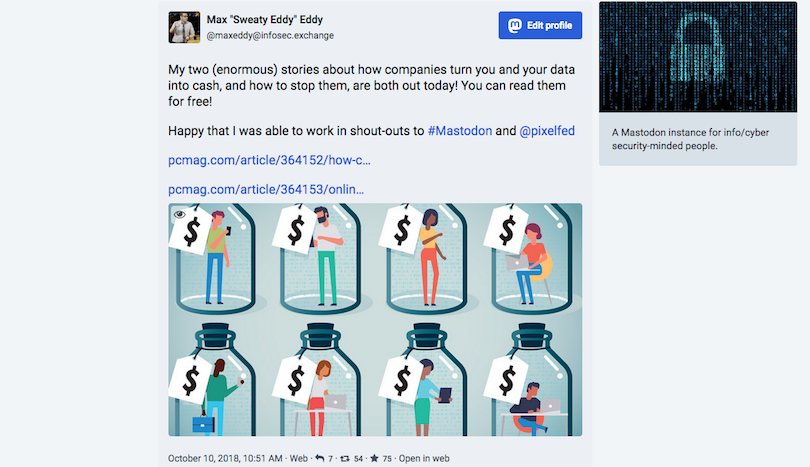
Skrajna prawa kolumna ma wiele takich samych elementów sterujących jak skrajna lewa, a pozostałe są oczywiste. Kolumna Strona główna zawiera wpisy obserwowanych przez Ciebie osób. Kliknij ikonę ustawień i możesz ukryć wzmocnienia i odpowiedzi, jeśli chcesz. Podobnie jak na Twitterze, kolumna Powiadomienia Mastadona pokazuje interakcje z Twoimi Tootami. Domyślnie jest podzielony na Wszystkie i Wzmianki, z których ta ostatnia pokazuje tylko odpowiedzi na Twoje Toots. Możesz też mieć bardziej szczegółowy podział interakcji. Kliknij ikonę ustawień, aby zmienić otrzymywane alerty i sposób ich otrzymywania.
Krok 7: Edytuj swoje doświadczenie
Każda instancja, w tym Mastodon.social, ma inne standardy dla dozwolonych treści. Niektóre instancje pozwalają na wszystko, inne mają administratorów wolontariuszy i kodeksy postępowania. Szerokie i potężne narzędzia administracyjne to jedna z zalet Mastodona. Administratorzy mogą na przykład blokować całe instancje przed łączeniem się z ich, jeśli konkretna instancja stanie się znanym problemem.
Każdy użytkownik ma również możliwość wyciszania, zgłaszania lub blokowania użytkowników. Jeśli konkretna instancja Cię niepokoi, po prostu kliknij dowolnego użytkownika z tej instancji i kliknij menu z trzema przyciskami na jego stronie biograficznej, a następnie kliknij „Ukryj wszystko z [domena]”. Ponadto sekcja Filtry w menu Ustawienia umożliwia filtrowanie słów lub fraz.
Krok 8: Rozpoczęcie nowego życia na Mastodon
Kiedy już poczujesz się komfortowo na Mastodon.social, spójrz na dużą społeczność użytkowników Mastodon. Mastodon.social jest instancją ogólnego przeznaczenia, ale inne instancje mogą być zaprojektowane do obsługi określonych lokalizacji, zainteresowań, grup lub czegokolwiek innego! Niektóre instancje są celowo małe, aby stworzyć poczucie wspólnoty, inne są zabronione.
Każda instancja Mastodon ma swój własny adres URL, więc możesz być zalogowany do tylu, ile chcesz jednocześnie. Niedawno przeszedłem z mastodon.social na infosec.exchange, który jest bardziej skoncentrowany na kwestiach bezpieczeństwa. Mam też konto na tenforward.social, żeby rozmawiać o Star Treku.
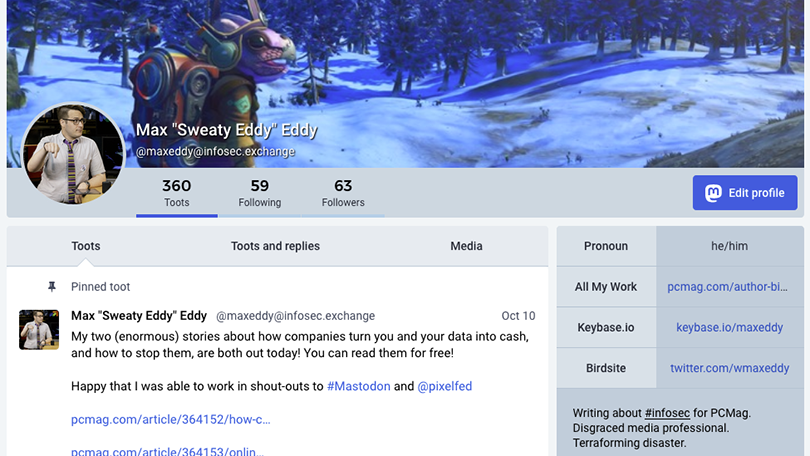
Gdy szukasz nowej instancji do przyłączenia się, pierwszym przystankiem powinien być JoinMastodon.org. Tutaj możesz przeczytać o tym, jak działa Mastodon i dlaczego jest świetny, a także przeglądać listę instancji Mastodon, do których możesz dołączyć. Przewiń do samego dołu strony, a zobaczysz sekcję o nazwie Zarejestruj się. Tutaj zobaczysz listę wielu, ale nie wszystkich, instancji Mastodon, z których możesz stworzyć swój cyfrowy dom. Administratorzy Mastodon w pełni wykorzystują dostępne domeny najwyższego poziomu, aby nazywać swoje instancje, więc przygotuj się na kilka ekscytujących nazw.
Jeśli chcesz przejść z instancji, masz możliwość jej zamknięcia i pozostawienia adresu do przekazywania. Przejdź do Ustawienia, Edytuj profil i przewiń w dół. Możesz usunąć swoje konto lub przekierować innych do swojego nowego domu Mastodon w innej instancji. Strony importu i eksportu danych pozwalają przenieść listę obserwujących, a także blokady i wyciszenia do nowego domu.
Jeśli nie jesteś fanem domyślnego interfejsu Tootsuite, możesz skorzystać z innych opcji aplikacji internetowych. Jednym z przykładów jest fartuszek, ale są też inne. Po prostu zaloguj się na swoje konto Mastodon i gotowe. Niektóre aplikacje internetowe pozwalają nawet z łatwością przełączać się między wieloma kontami w różnych instancjach.
Istnieje również duża liczba mobilnych klientów Mastodon. Z tych, z których korzystałem, Amaroq jest doskonałą opcją na iOS, a Fedilab wyróżnia się na Androidzie. Fedilab jest godny uwagi, ponieważ został rozszerzony o obsługę innych sfederowanych sieci społecznościowych, nie tylko Mastadon.
Krok 9: Poznaj Fediverse
Mastodon to tylko jedna z rosnącej społeczności witryn i usług społecznościowych zbudowanych na protokole ActivityPub. Inne protokoły społecznościowe typu open source mogą również komunikować się z projektami ActivityPub. Razem nazywają się Fediverse (czyli wszechświatem sfederowanych aplikacji).
Jeśli lubisz Mastodon lub przynajmniej jesteś ciekawy, jak wygląda zupełnie inny model sieci społecznościowej, zanurz się w Fediverse. Witryna Switching.social przechowuje przydatną listę alternatywnych usług i informuje, czy usługi te są federacyjne, czyli komunikują się, z innymi witrynami.
Na przykład Pixelfed jest zamiennikiem Instagrama zasilanym przez ActivityPub, podczas gdy Plume przyjmuje Medium do blogowania w ActivityPub. Pleroma to usługa mikroblogowania bardziej podobna do Twittera. Wszystkie te i inne usługi mogą komunikować się ze sobą, mimo że wypełniają radykalnie różne nisze.
To wspaniały nowy świat w Fediverse, baw się dobrze, odkrywając go. Jeśli masz jakieś dodatkowe wskazówki lub triki, aby zacząć korzystać z Mastodon, koniecznie poinformuj o nich innych czytelników w komentarzach.
